 Когда корпорация Microsoft готовила к выпуску диспетчер System Center Operations Manager 2007, пришедший на смену пакету Microsoft Operations Manager (MOM) 2005, ее специалистам было выделено время для обновления ориентированного на рабочие группы продукта MOM 2005 Workgroup Edition. В результате на свет появился продукт Microsoft System Center Essentials 2007, версия System Center для сетей среднего масштаба (т. е. для сетей, включающих не более 30 серверов и 500 настольных систем), позволяющая администраторам управлять сетями и обновлением программного обеспечения. В выпущенной в мае версии Essentials 2007 SP1 реализован ряд усовершенствований, в том числе новые функции управления обновлениями, средства для взаимодействия с Windows Server 2008, с системами рабочих групп и функции мониторинга SNMP. Кроме того, продукт имеет более высокие показатели производительности и удобства эксплуатации. Ниже приводятся пошаговые инструкции по установке и первоначальной настройке продукта, которые помогут приступить к работе с Essentials 2007. В одной из следующих статей я расскажу о том, как настраивать и использовать основные функции управления, реализованные в Essentials 2007.
Когда корпорация Microsoft готовила к выпуску диспетчер System Center Operations Manager 2007, пришедший на смену пакету Microsoft Operations Manager (MOM) 2005, ее специалистам было выделено время для обновления ориентированного на рабочие группы продукта MOM 2005 Workgroup Edition. В результате на свет появился продукт Microsoft System Center Essentials 2007, версия System Center для сетей среднего масштаба (т. е. для сетей, включающих не более 30 серверов и 500 настольных систем), позволяющая администраторам управлять сетями и обновлением программного обеспечения. В выпущенной в мае версии Essentials 2007 SP1 реализован ряд усовершенствований, в том числе новые функции управления обновлениями, средства для взаимодействия с Windows Server 2008, с системами рабочих групп и функции мониторинга SNMP. Кроме того, продукт имеет более высокие показатели производительности и удобства эксплуатации. Ниже приводятся пошаговые инструкции по установке и первоначальной настройке продукта, которые помогут приступить к работе с Essentials 2007. В одной из следующих статей я расскажу о том, как настраивать и использовать основные функции управления, реализованные в Essentials 2007.
Прежде чем приступать к работе
Перед установкой Essentials 2007 необходимо убедиться, что ваша сеть соответствует требованиям, предъявляемым продуктом к аппаратному обеспечению, и что все программные компоненты, необходимые для его функционирования, установлены. Сведения о требованиях System Center Essentials 2007 к аппаратным и программным компонентам можно найти в поставляемом с пакетом файле readme или на Web-странице Microsoft System Center Essentials System Requirements по адресу www.microsoft.com/systemcenter/essentials/en/us/system-requirements.aspx. Отметим, что для функционирования ASP. NET 2.0 необходимо настроить Microsoft IIS; кроме того, для организации оповещений о событиях по электронной почте требуется система ретрансляции и передачи почтовых сообщений, такая как Microsoft Exchange 2007 или Exchange Server 2003. Рекомендую также перед запуском Essentials 2007 установить все последние обновления на сервере, где этот продукт будет функционировать. Для сохранения данных о настройке и операциях в Essentials 2007 используется Microsoft SQL Server 2005; кроме того, в комплект поставки включена копия пакета Microsoft SQL Server 2005 Express Edition. В большинстве случаев для сохранения данных, относящихся к управлению системами сети, и для составления отчетов вполне достаточно Microsoft SQL Server 2005 Express Edition. Однако те, кто работает с большими сетями, могут для сохранения данных, связанных с управлением системами, а также для составления отчетов использовать службы SQL Server 2005 Reporting Services (SSRS). Если в организации эксплуатируется крупная сеть, но нет сервера баз данных SQL Server 2005 или в случаях, когда ни один из серверов баз данных SQL Server не имеет дополнительных мощностей, можно приобрести Essentials 2007 с версией SQL Server Technology, куда входит копия SQL Server 2005, предназначенная исключительно для Essentials 2007. Дополнительные сведения о версии Essentials 2007 с SQL Server Server Technology и о других версиях Essentials 2007 можно найти на Web-странице Microsoft System Center Essentials Pricing and Licensing по адресу www.microsoft.com/systemcenter/essentials/en/us/pricing-licensing.aspx.
Как правило, установку System Center Essentials 2007 выполнить легко, но существует несколько проблем, о которых следует знать. Желающим подробнее познакомиться с известными проблемами и получить другие сведения по установке я рекомендую обратиться к документации по версии и к руководству по установке, поставляемым с Essentials 2007. Если вы установили все программные компоненты, необходимые для функционирования пакета, но не перезапустили сервер, я настоятельно рекомендую перезапустить сервер именно на данном этапе.
Установка Essentials 2007
Запустите мастер установки Essentials 2007, для чего нужно установить в накопителе DVD установочный диск DVD. После запуска мастер предлагает пользователю на выбор три варианта установки: Full Setup, User Interface и Agent. Выбираем вариант Full Setup. Если на системе не установлена служба Microsoft Core XML Services (MSXML) 6.0 SP1, мастер предложит установить MSXML 6.0 SP1. Мастер установки MSXML 6.0 SP1 активизируется нажатием кнопки ОК. Более подробная информация об установке MSXML 6.0 SP1 размещена на Web-странице Microsoft Core XML Services (MSXML) 6.0 Service Pack 1 (www.microsoft.com/downloads/details.aspx?FamilyID=d21c292c-368b-4ce1–9dab-3e9827b70604&displaylang=en). После установки службы MSXML 6.0 SP1 следует вновь запустить Full Setup. Мастер установки предоставит сведения о том, имеются ли на вашей системе аппаратные и программные компоненты, необходимые для функционирования продукта, а затем поинтересуется, хотите ли вы сохранять файлы обновления локально или получать их с Web-узла Microsoft Update по адресу www.update.microsoft.com/microsoftupdate/v6/vistadefault.aspx?ln=en-us.
Решение о том, хранить файлы обновлений локально или получать их c узла Microsoft Update, имеет большое значение. В последнем случае все управляемые серверы и рабочие станции для получения программных обновлений должны будут обращаться к узлу Microsoft Update. Этот вариант можно выбирать в следующих ситуациях: когда недостаточно серверных мощностей для управления обновлениями внутри компании; когда у вас имеется два или более узла с системами, управляемыми посредством Essentials 2007, и каналы связи между этими узлами отличаются низкой скоростью передачи данных; когда решение Essentials 2007 используется для управления ноутбуками мобильных пользователей (хотя в этом случае возникает ряд дополнительных проблем, вследствие которых применение Essentials 2007 может оказаться нецелесообразным — например, отключенные ноутбуки будут ошибочно рассматриваться как работающие в автономном режиме, тогда как на деле они просто не подключены к сети предприятия). Несомненно, наилучшее решение состоит в том, чтобы сервер Essentials 2007 загружал обновления с узла Microsoft Update, сохранял их в локальной системе и распределял по серверам и рабочим станциям. Кроме того, в случае локального хранения обновлений снизится нагрузка на полосу пропускания соединения с Internet.
Если решено хранить обновления на локальной системе, следует выбрать папку на томе NTFS и выделить под нее не менее 6 Гбайт свободного дискового пространства. По умолчанию эта папка размещается в каталоге C:SCE. Необходимо также определить, будете ли вы устанавливать и использовать SQL Server 2005 Express или повторно задействовать локальный либо удаленный экземпляр SQL Server. Далее мастер запросит данные учетной записи пользователя, которому будет предоставлен доступ уровня администратора к серверу Essentials 2007, а также ко всем серверам и рабочим станциям, которыми будет управлять Essentials 2007. Этот пакет будет использовать упомянутые учетные данные для запуска, выполнения проверок службы каталога Active Directory (AD) и управления компьютерами. Самый простой способ предоставления этих данных состоит в создании доменной пользовательской учетной записи Essentials 2007 и в предоставлении ей статуса члена группы Domain Admins.
Мастер инициирует процесс установки, который занимает много времени. Наконец, мастер предложит вам посетить узел Microsoft Update и загрузить оттуда все последние обновления, а также компоненты Essentials 2007, такие как Microsoft Office 2003 Web Components. Когда мастер закончит свою работу, вы увидите на экране два флажка с предложением выполнить или отказаться от выполнения следующих действий: запустить консоль Essentials 2007 для завершения процесса настройки и создать резервную копию ключа шифрования. По умолчанию оба флажка установлены. Рекомендую не сбрасывать их и просто нажать кнопку Finish, в результате чего будет запущен мастер Encryption Key Backup or Restore Wizard. Ключ шифрования защищает конфиденциальную информацию, такую как используемые пакетом Essentials 2007 учетные данные. Мастер спросит у вас, нужно ли зарезервировать или восстановить ключ шифрования, затем предложит указать место расположения папки для резервных или восстановительных данных и, наконец, попросит ввести фразу-пароль для шифрования или дешифрации ключа шифрования. Храните ключ и фразу-пароль в надежном месте, например в несгораемом сейфе. На данном этапе следует запустить консоль. Все готово к тому, чтобы приступить к настройке Essentials 2007.
Подготовка Essentials 2007
Если консоль System Center Essentials 2007 не запускается автоматически (т. е. если вы убрали флажок, упомянутый в предыдущем разделе), нужно открыть консоль, нажав кнопку Start, затем выбрать пункты All Programs, Systems Center Essentials 2007 и System Center Essentials 2007 Console. Консоль используется для настройки функций продукта, компьютеров и устройств, которыми вы хотите управлять, и настройки Microsoft Update, как показано на экране 1. Необходимо запустить мастер настройки функций Feature Configuration Wizard, активизировав ссылку Required: Configure product features. Помимо прочего, мастер предложит настроить proxy-сервер, брандмауэр Windows Firewall и средство ретрансляции событий. Если у вас нет особых причин для изменения установок, применяемых по умолчанию, я рекомендую не менять их — кроме установки обнаружения по графику Scheduled Discovery. По умолчанию эта функция Essentials 2007 отключена. В случае активизации Scheduled Discovery ежедневно обнаруживает неуправляемые компьютеры (т. е. добавленные к домену машины, на которых не установлен агент управления Essentials 2007) и в фоновом режиме развертывает на них эту агентскую программу. Агент управляет системой, на которой он установлен, следит за ее состоянием, проверяя стандартные параметры, такие как объем дискового пространства, коэффициент использования процессора и памяти, выполняет команды, поступающие с сервера Essentials 2007, и устраняет все проблемы, отмеченные им в управляемой системе. Вы всегда сможете изменить настройки позднее в соответствии с изменениями в сети. Нажмите ОК, чтобы вернуться в консоль Essentials 2007.
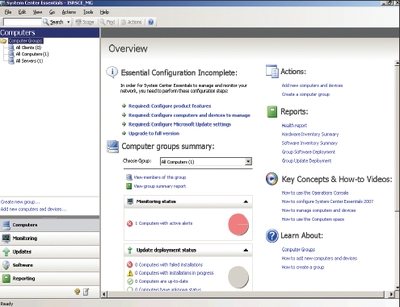
Далее, щелкнув ссылку Required: Configure computers and devices to manage, следует запустить мастер управления компьютерами и устройствами Computer and Device Management Wizard. Он поможет выбрать режим обнаружения — автоматический или расширенный. При работе в расширенном режиме обнаружения можно устанавливать параметры обнаружения и методы обнаружения, такие как полная проверка AD, проверка только выделенных организационных единиц (Organizational Units, OU) или проверка только указанных имен систем. К примеру, можно настроить Essentials 2007 таким образом, чтобы программа искала в AD только компьютеры, функционирующие под Windows Server 2003 R2 и управляемые конкретным лицом, указанным в объекте computer. В большинстве случаев, однако, лучше всего использовать режим автоматического обнаружения, поскольку так или иначе сервер Essentials 2007 будет в автоматическом режиме обнаруживать все ресурсы. Можно также настроить Essentials 2007 для поиска систем с данными пользовательской учетной записи, указанными при установке пакета Essentials 2007, или указать новый набор учетных данных для пользователя с разрешениями администратора на каждой сканируемой системе (скажем, для пользователя, который является членом группы Domain Admins).
Время, которое Essentials 2007 будет расходовать на обнаружение ресурсов, зависит от размера и сложности сети, а также от того, будет ли проверка осуществляться в автоматическом или в расширенном режиме. Возможно, вы увидите, что некоторые системы с трудом обнаруживаются средствами Essentials 2007 независимо от того, идет ли речь о работе в автоматическом или в расширенном режиме. Так, оснащенные брандмауэрами системы обычно не отвечают на запросы Essentials 2007, если только в настройках брандмауэров не указывается разрешение на доступ Essentials 2007 к этим системам. Если Essentials 2007 не обнаруживает системы, их приходится добавлять вручную; в одной из следующих статей я расскажу, как это делается.
По завершении процесса обнаружения мастер Computer and Device Management Wizard формирует список найденных систем, как показано на экране 2. Выберите системы, которыми хотите управлять с помощью Essentials 2007. Если при работе с мастером Feature Configuration Wizard не была активизирована функция Scheduled Discovery, придется периодически проводить проверки на наличие в сети новых неуправляемых устройств. В последнем окне мастера нужно нажать кнопку ОК, чтобы вернуться в консоль Essentials 2007.

Для завершения настройки Essentials 2007 следует запустить мастер настройки управления обновлениями Update Management Configuration Wizard, активизировав ссылку Required: Configure Microsoft Update settings. Служба обновления Windows Server Update Services (WSUS) 3.0 SP1, которая задействуется в процессе установки Essentials 2007, интегрирована с Essentials 2007 и с мастером Update Management Configuration Wizard. Настройками WSUS можно управлять из Essentials 2007. Мастер позволяет выполнять настройки proxy-сервера, с тем чтобы вручную синхронизировать WSUS с Web-узлом Microsoft Update и выбирать для конкретной сети необходимые продукты, языки, классификации, а также варианты синхронизации. У вас всегда остается возможность изменить настройки Microsoft Update позднее. Нажмите ОК, чтобы закрыть окно мастера и вернуться в консоль Essentials 2007.
К работе готов!
Итак, базовые операции по установке и настройке Essentials 2007 выполнены и все готово к установке дополнительных компонентов. В одной из следующих статей я продолжу знакомить вас с Essentials 2007. Мы рассмотрим, как устанавливать агенты на системах, оснащенных брандмауэрами (таких, как Microsoft ISA Server), как пользоваться консолью управления Essentials 2007, как развертывать обновления и управлять ими, а также как устанавливать программные средства.
Джон Хоуи (jhowie@microsoft.com) — руководитель подразделения World Wide Services and IT Technical Community for Security компании Microsoft. Имеет сертификаты CISSP, CISM и CISA
Проблема
Необходимо автоматизировать процесс установки программных обновлений и выполнения других задач управления системами в сети среднего масштаба.
Решение
Установить и настроить Microsoft System Center Essentials 2007.
Что требуется
Essentials 2007 SP1, x86- или x64-процессор с тактовой частотой 2 ГГц, оперативной памятью емкостью 1–2 Гбайт, Windows Server 2008 или Windows Server 2003 SP1 либо R2, Microsoft .NET Framework 2.0 или 3.0, Microsoft IIS 6.0 (7.0 для Server 2008), ASP.NET 2.0
Пошаговые инструкции
-
Установите решение Essentials 2007.
-
Переведите его в режим автообнаружения ИT-ресурсов.
-
Выберите систему, которой Essentials 2007 будет управлять в автоматическом режиме.
-
Настройте функцию автоматического обновления программного обеспечения с помощью Microsoft Update или загрузите программные модули обновления, сохраните их на локальной системе и распределите вручную.
Уровень сложности
***

